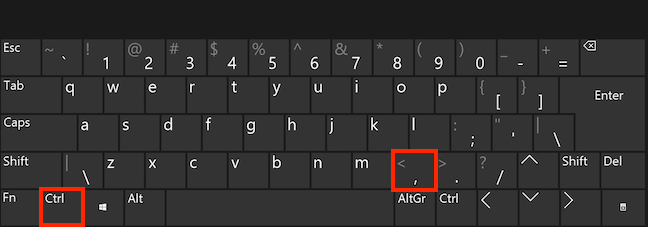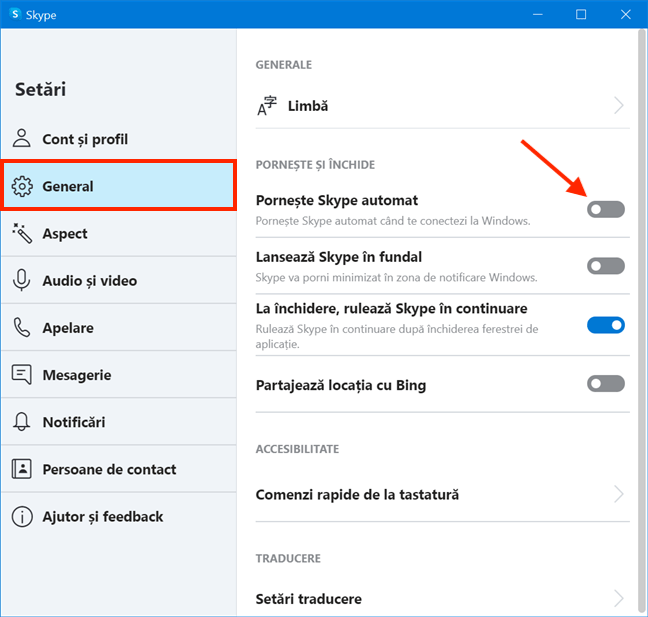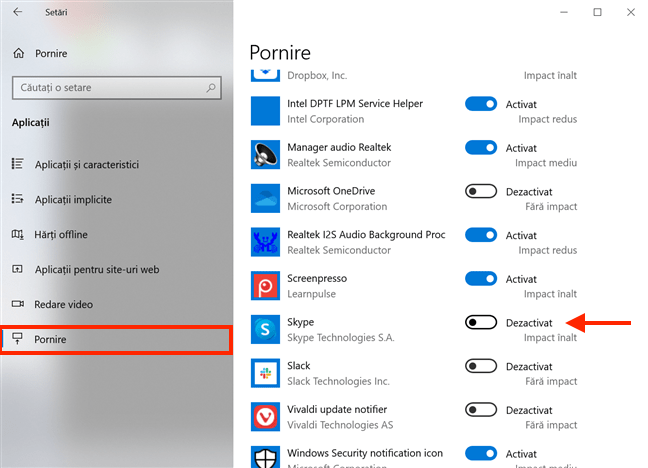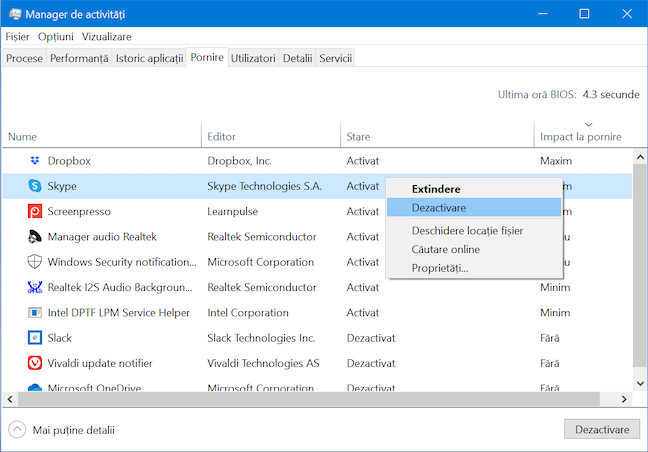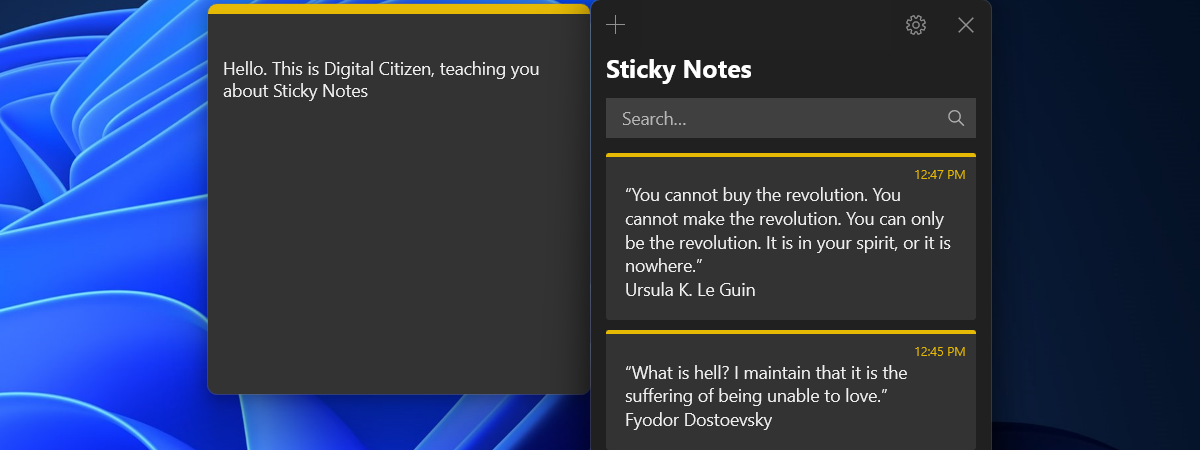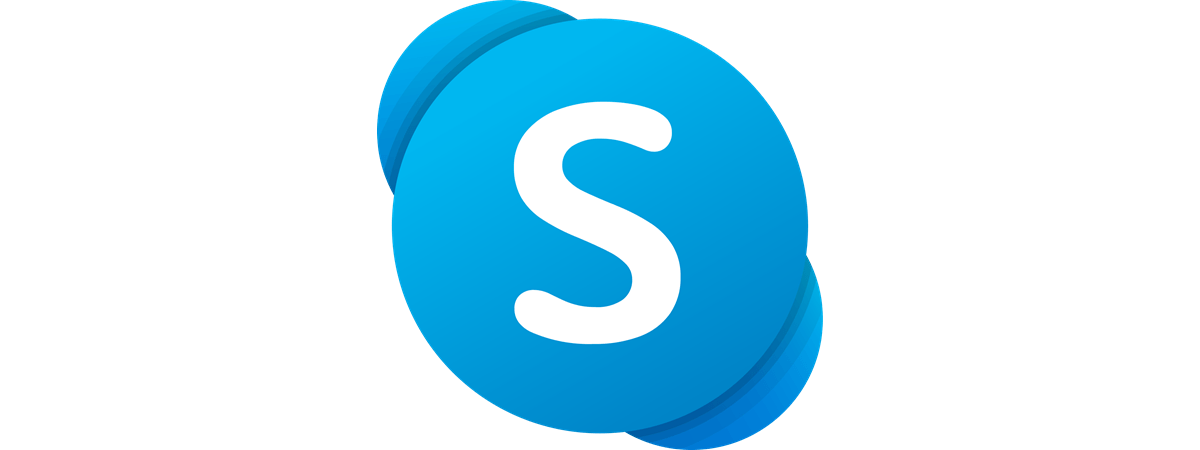
Te întrebi cum poți opri Skype din a porni automat odată cu Windows 10? Indiferent dacă folosești aplicația implicită din Windows 10 sau aplicația Skype pentru desktop, este ușor să dezactivezi Skype la pornire. Dacă vrei să decizi singur când să lansezi Skype pe calculatorul sau dispozitivul tău cu Windows 10, citește acest tutorial și află cum oprești Skype din a se deschide automat:
IMPORTANT: Există două versiuni de Skype pe care le poți avea pe calculatorul tău cu Windows 10: aplicația Skype care vine instalată în Windows 10 și aplicația "clasică" de desktop Skype. În mod implicit, ambele aplicații se deschid automat în Windows 10, dar procesul pentru a le dezactiva la pornire este complet diferit.
Cum oprești aplicația implicită Skype pentru Windows 10 din a porni automat
Aplicația Skype din Windows 10 vine preinstalată, deci este cea mai confortabil de folosit. Cu toate astea, pașii necesari pentru a opri această aplicație din a porni automat în Windows 10 nu sunt intuitivi. Mai întâi, deschide aplicația Setări și apasă pe Confidențialitate.
În partea stângă a ferestrei Confidențialitate, derulează în jos și, sub Permisiuni aplicație, găsești fila "Aplicații de fundal" ascunsă în partea de jos. Apasă pe ea.
Aplicațiile afișate în partea dreaptă a ferestrei rulează în fundal și când nu le folosești.
Deoarece aplicațiile sunt listate alfabetic, derulează în jos și apasă pe comutatorul din dreptul lui Skype pentru a-l dezactiva.
Asta este tot! Skype nu mai pornește la pornire, dacă folosești aplicația implicită (UWP) Skype din Windows 10.
Cum oprești aplicația de desktop Skype din a porni automat în Windows 10 (3 metode)
Aplicația clasică de desktop Skype poate fi descărcată de aici. Această versiune de Skype are niște îmbunătățiri față de cea implicită din Windows, cum ar fi confidențialitate crescută atunci când îți partajezi ecranul pe Skype și moduri mai intuitive de a opri pornirea automată a Skype în Windows 10. Pentru a începe, conectează-te pe aplicația de desktop Skype și apasă Ctrl + Virgulă (,) pe tastatura ta pentru a-i accesa Setările.
Alternativ, poți apăsa și pe butonul Mai multe (...) din colțul din dreapta sus al ferestrei principale Skype. Apoi, apasă pe Setări.
Accesează fila General din partea stângă și, în dreapta, apasă pe comutatorul din dreptul opțiunii "Pornește Skype automat" pentru a o dezactiva.
Dacă nu vrei să te conectezi pentru a opri Skype din a porni automat cu Windows 10, poți dezactiva lansarea Skype la pornire și din aplicația Setări. Lansează Setări și apasă pe Aplicații.
Accesează Pornire din filele din stânga și, în partea dreaptă, este afișată o listă alfabetică a aplicațiilor pe care le poți configura să pornească odată cu Windows 10. Găsește Skype și dezactivează comutatorul din dreptul ei.
Dacă îți place să folosești Managerul de activități, acesta oferă un al treilea mod de a opri lansarea automată a aplicației de desktop Skype în Windows 10. Pentru a afla mai multe, citește Vizualizează și oprește aplicațiile de pornire cu Managerul de activități din Windows 10.
Asta a fost tot! Acum poți folosi oricare din aceste trei moduri pentru a opri aplicația de desktop Skype din a porni automat de fiecare dată când îți pornești calculatorul sau dispozitivul cu Windows 10.
De ce vrei să dezactivezi Skype la pornire?
La fel ca multor altor utilizatori, această setare ni se pare și nouă enervantă, așa că dezactivăm mereu lansarea automată a Skype atunci când pornește odată cu Windows 10. Asta ne permite să ne organizăm programul fără să trebuiască să răspundem la mesaje nedorite, pierzându-ne concentrarea. Tu ce crezi? Ți se pare că Skype îți distrage atenția? De ce vrei să oprești pornirea Skype odată cu Windows 10? Lasă un comentariu cu răspunsul tău.


 13.05.2020
13.05.2020